2021-05-20 15:19:48 • Обновлено: Фото/Видео/Аудио решения • Проверенные решения
При наличии нескольких форматов видеофайлов выбор формата файла может быть немного запутанным. MOV и MP4 входят в число форматов файлов, которые вы можете использовать. Эти два видеоформата без потерь могут использоваться взаимозаменяемо в среде Apple.
Вы используете Mac и сталкиваетесь с некоторыми проблемами, связанными с вашими видеофайлами mov, m4v или mp4? Вероятно, видеофайл, с которым вы имеете дело, поврежден. Вам нужно как можно скорее начать действовать по восстановлению видео на Mac. В этой статье вам будет предоставлено много информации о причинах повреждения видеофайлов, QuickTime как вариант восстановления видео на Mac, использование медиаплеера VLC для восстановления поврежденных медиафайлов и, наконец, что не менее важно, советы по предотвращению повреждения видео. на Mac.
- Часть 1. Причины Недоступности или Повреждения Видео
- Часть 2. Зачем Нам Нужна Программа для Восстановления Видео Wondershare Repairit для Mac?
- Часть 3. Может ли QuickTime Player Восстанавливать Поврежденные Видео в формате MOV (MP4)?
- Часть 4. Как Восстановить Видеофайлы на Mac с Помощью VLC Media Player?
- Часть 5. Как Избежать Повреждения Видео на Mac?
Часть 1. Причины Недоступности или Повреждения Видео
MOV - это формат контейнера, разработанный Apple для использования в плеере QuickTime. Он хранит видео, аудио, тексты, 3D, виртуальную реальность, графику и анимацию. Файлы MOV обычно хранят видеофайлы высокого качества и размера, хотя они немного больше, чем файлы MP4. С другой стороны, MP4 также является контейнерным форматом, разработанным международным стандартом. Это обновленная версия формата файлов MOV, которая работает с различными медиаплеерами, а также поддерживает мобильные устройства и USB-накопители. Контейнер MP4 содержит графику, видео, субтитры и аудиоданные. Размер выходного файла и качество MP4 намного лучше по сравнению с MOV. Прелесть этих видеоформатов в том, что их можно конвертировать из одного формата в другой.
Какой бы формат файла вы ни выбрали для хранения своих видео, они все равно столкнутся с угрозой повреждения при неправильном обращении с ними. MOV, MP4 и другие видеофайлы повреждаются по разным причинам.
- Начнем с того, что они повреждаются, если не конвертируются должным образом в другие форматы файлов.
- Или когда вы редактируете или переносите видео и внезапно происходит сбой в системе.
- Видео могут быть повреждены, когда вирус заражает ваш компьютер или устройства хранения.
- Кроме того, когда происходит отключение электроэнергии, и ваш компьютер немедленно выключается, это приводит к повреждению файлов.
- Сбой системы также оказывается еще одной важной причиной повреждения видео.
- Более того, неполная загрузка видео приводит к повреждению видео на вашем компьютере.
- Наконец, битые сектора на вашем диске также приводят к повреждению видео.
Часть 2. Зачем Нам Нужна Программа для Восстановления Видео Wondershare Repairit для Mac?
Wondershare Repairit Восстановление Видео для Mac разработан, чтобы сканировать и восстанавливать поврежденные видеофайлы MOV, MP4, M4V, M4A и F4V на Mac. Инструмент для восстановления видео Mac восстанавливает поврежденные видео из-за проблем со сжатием, изменений, внесенных в форматы файлов, ошибок чтения/записи, вирусных атак и по другим причинам. Он может справляться со всеми типами проблем с файлами M4V и MOV и воспроизводить файл с его исходной четкостью.
Это средство восстановления видео для Mac может автоматически исправлять неверные данные, восстанавливать поврежденный видеофайл, устранять ненормальное воспроизведение видео с несинхронизированным аудио-видео, устранять задержку звука, искаженные изображения при воспроизведении видео, зависание видео, воспроизводение звука после завершения видео или только воспроизведение аудио без видео, может исправить чересстрочное изображение на деинтерлейсное и так далее. Восстановите поврежденный или невоспроизводимый видеофайл MOV, M4V, MP4 или M4A с помощью Wondershare Восстановление Видео для Mac.
Вы можете использовать следующие шаги для восстановления поврежденных видеофайлов в форматах MP4, MOV, M4V, M4A и F4V с помощью этого программного обеспечения Восстаноления Видео для Mac.
Добавьте Поврежденное Видео
Шаг 1 Загрузите инструмент для восстановления видео Mac на свой Macbook и запустите его. Чтобы восстановить поврежденные видео, добавьте поврежденные видеофайлы MOV, M4V или MP4 из папок компьютера, или же легко перетащите их сюда.

Восстановите Поврежденное Видео
Шаг 2 Выберите несколько поврежденных видео и нажмите кнопку "Восстановить", чтобы начать процесс восстановления.
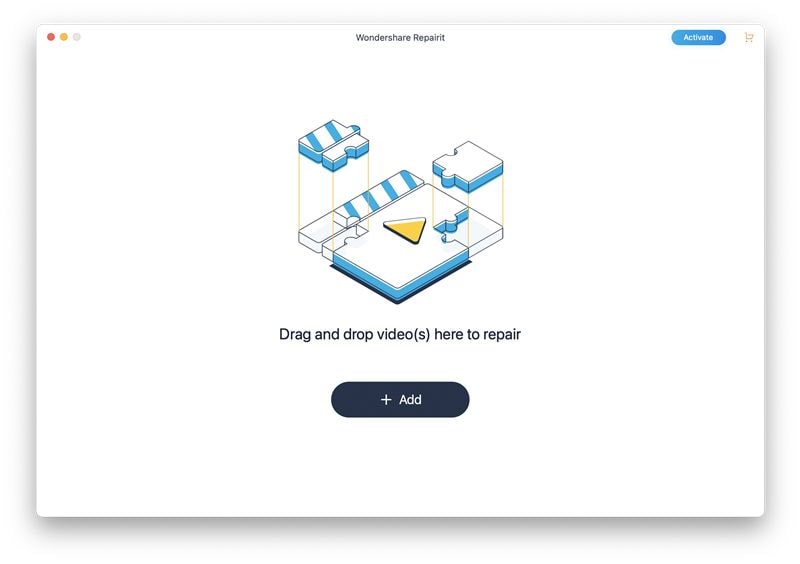
Просмотрите Восстановленное Видео
Шаг 3 Инструмент Wondershare Repairit Восстановление Видео может завершить процесс восстановления в течение нескольких минут. После этого вы можете просмотреть различные форматы видео, чтобы подтвердить результаты восстаноления.

Добавьте Образец Видео
Шаг 4 Не получили желаемого результата? Перейдите в режим "Расширенное Восстановление Видео", который включает в себя образец видео и анализ его данных для восстановления видеофайла. То же видео должно иметь тот же формат и источник устройства, что и поврежденные видео.
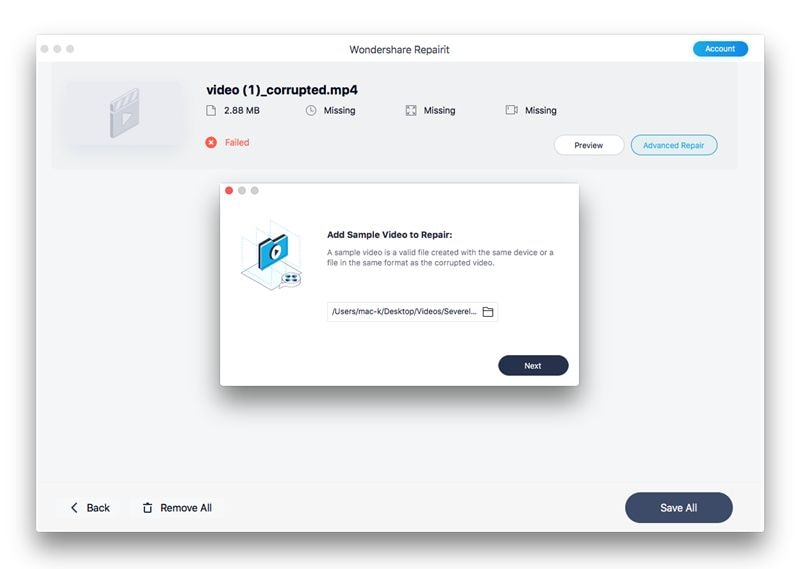
Просмотрите и Сохраните Восстановленное Видео
Шаг 5 Наконец, выберите восстановленные видеофайлы MOV, M4V или MP4 и сохраните их в безопасном месте.
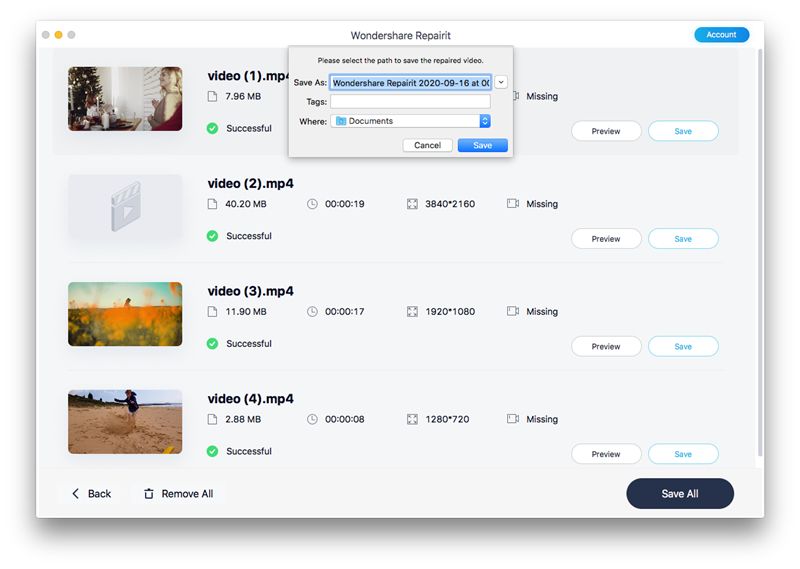
После завершения процесса сохранения отображается подтверждающее сообщение со ссылкой на расположение сохраненных видеофайлов. Вы можете нажать кнопку Просмотр Сохраненных Файлов, чтобы посетить это место.
Просто скачайте и попробуйте лучшее программное обеспечение для восстановления видео для Mac. Вы можете начать анализировать результаты и предварительно просмотреть восстановленный файл фильма на Mac прямо сейчас!
О: Это руководство по восстановлению данных камеры может быть вам очень полезено!
Часть 3. Может ли QuickTime Player Восстанавливать Поврежденные Видео в формате MOV (MP4)?
Quick Time - одна из функций, совместимых с Mac, и мне интересно, может ли она помочь восстановить поврежденные видеофайлы. Конечно же, Нет! В отличие от других медиаплееров, таких как VLC или Windows Media Player, Quick Time не может восстановить поврежденные видеофайлы. Все это может помочь с воспроизведением, редактированием, экспортом, сохранением функций, но не может восстановить поврежденный файл.
Когда вы пытаетесь воспроизвести поврежденный видеофайл в быстром медиаплеере, все, что вы видите, - это черный экран. Этот черный экран указывает на то, что видеофайл поврежден и quick time не может воспроизвести видеофайл.
Часть 4. Как Восстановить Видеофайлы на Mac с Помощью VLC Media Player?
Медиаплеер VLC - это универсальное решение для исправления видеофайлов, которые были повреждены из-за какой-либо ошибки. Он выполняет восстановительный механизм двумя способами, которые упоминаются ниже:
1. Восстановление видео на Mac, преобразовывая его
2. Восстановление видеофайлов, изменяя расширение файла
Используя эти два метода, можно исправить и восстановить поврежденные видеофайлы. Давайте подробно обсудим каждый из них.
1. Восстановление Видео на Mac, Преобразовывая Его
Инициируйте действие Mac по восстановлению видео, преобразовав формат или кодек поврежденного видеофайла, чтобы исправить его. Вот пошаговая процедура для этого действия.
Шаг 1 Начните с загрузки и установки медиаплеера VLC на устройство Mac.
Шаг 2 После загрузки запустите медиаплеер и на ленте меню выберите опцию Медиа.
Шаг 3 В раскрывающемся меню Медиа выберите "Конвертировать и Сохранить".
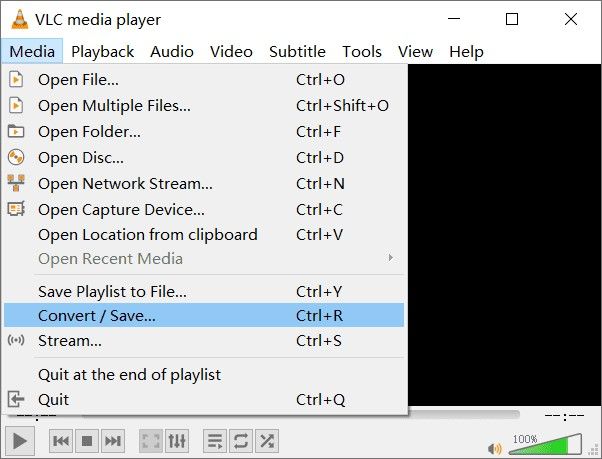
Шаг 4 Теперь в диалоговом окне выберите поврежденный/испорченный видеофайл и снова нажмите "Конвертировать и Сохранить".
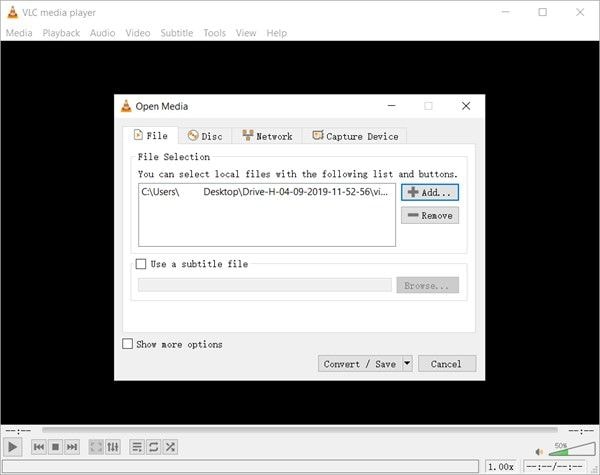
Шаг 5 В следующем окне укажите новое имя для видеофайла.
Шаг 6 Теперь из списка профилей выберите "Входной кодек" и нажмите "Редактировать выбранный профиль".
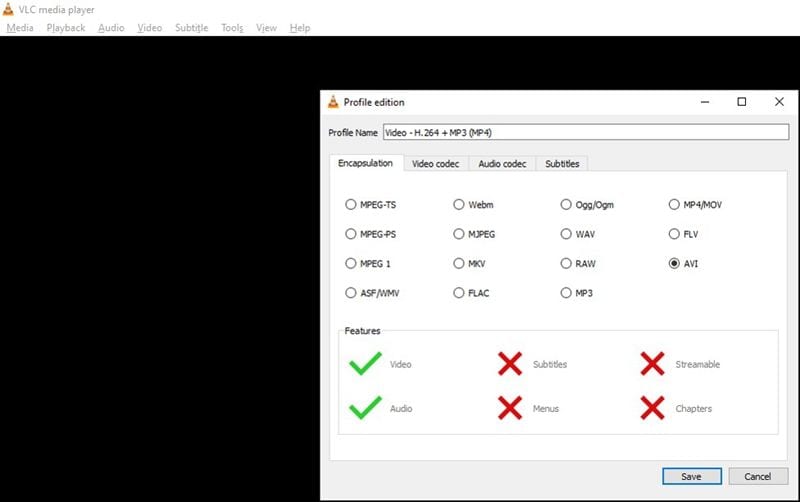
Шаг 7 Когда все настройки изменены и сохранены, процесс восстановления продолжится и предоставит вам отремонтированный видеофайл, готовый к воспроизведению.
2. Восстановление Видеофайлов, Изменяя Расширение Файла
Еще один потенциальный способ исправить поврежденный видеофайл на Mac с помощью VLC - это изменить расширение файла. Это помогает исправить поврежденные или недоступные видеофайлы (mov, m4v или mp4) и перекодирует файл в другой файл с индивидуальными настройками. Вот пошаговый процесс исправления поврежденного видеофайла.
Шаг 1 Начните с загрузки, а затем установки медиаплеера VLC на ваше устройство.
Шаг 2 Теперь сделайте копию поврежденного видеофайла на вашем устройстве.
Шаг 3 Измените расширение файла, например из .mov в .avi. Избегайте появления любых сообщений об ошибках.
Шаг 4 Теперь запустите проигрыватель VLC и в ленте меню выберите Инструменты.
Шаг 5 В раскрывающемся меню Инструменты выберите Настройки.
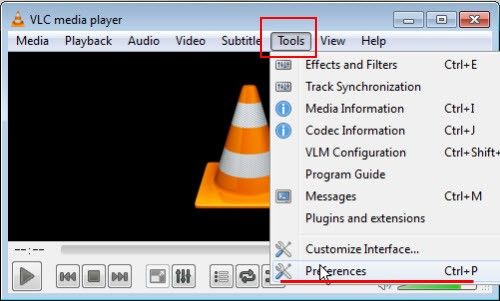
Шаг 6 Затем в меню настроек вам нужно выбрать "Ввод" и "Кодеки", внести соответствующие изменения и затем сохранить.
Шаг 7 Наконец, выберите опцию Всегда Исправлять, чтобы продолжить действие Mac по восстановлению видео. Восстановленный видеофайл будет готов к воспроизведению в считанные секунды.
Часть 5. Как Избежать Повреждения Видео на Mac?
Теперь вы знаете о решениях по исправлению поврежденных видеофайлов на Mac. Что, если вы будете следовать некоторым протоколам, которые помогут избежать повреждения видео на Mac? Имеет смысл! Не правда ли? Итак, вот несколько советов, как избежать повреждения видео на Mac.
- Убедитесь, что ваше устройство Mac находится в стабильном режиме питания. Сделайте копию файла в качестве резервной копии.
- Проверьте аккумулятор вашего устройства, он должен быть полным во время передачи данных.
- Используйте мощный антивирус для отладки устройства, так как это может привести к повреждению файла.
- Регулярно проверяйте свое устройство Mac, чтобы защитить его и данные от атак вредоносных программ.
- Устраните все логические проблемы с устройствами хранения, чтобы избежать появления битых секторов.
Следовательно, исправить поврежденный видеофайл (MOV, m4v или mp4) на вашем устройстве Mac теперь легко. Все, что вам нужно сделать, это проверить причину, вызывающую повреждение файла в вашем случае, и запустить механизм Mac для восстановления видео с обоими процессами, поддерживаемыми медиаплеером VLC. Посмотрите, какой из них вам подходит.







Дмитрий Соловьев
Главный редактор